Як змінити або відновити стандартне розташування папки Camera Roll у Windows 10

Цей посібник покаже вам, як змінити або відновити стандартне розташування папки Camera Roll у Windows 10.

Нещодавно деякі користувачі скаржилися на періодичні проблеми із завантаженням після оновлення до Windows 10 з Windows 8.1, 8 або 7 . Ця стаття надасть 5 ефективних рішень, які допоможуть вам виправити повторювані помилки завантаження під час і під час оновлення Windows 10.
Як виправити повторювані помилки завантаження після оновлення Windows 10
Третє оновлення Windows 10 спричиняє багаторазове збій або випадкове зависання комп’ютерів Windows 10. Оновлення Windows 10 KB3081424 (виправлення помилок) не виконується під час процесу оновлення та викликає повідомлення: «Не вдалося завершити оновлення, скасування змін». (Нам не вдалося завершити оновлення, скасувати зміни). Якщо скасувати цю дію, система перезавантажиться, а коли ви знову ввійдете в Windows, це оновлення спробує перевстановити KB3081424. Оновлення KB3081424 неможливо зупинити, і це залишає систему в нескінченному циклі перезавантаження Windows 10.
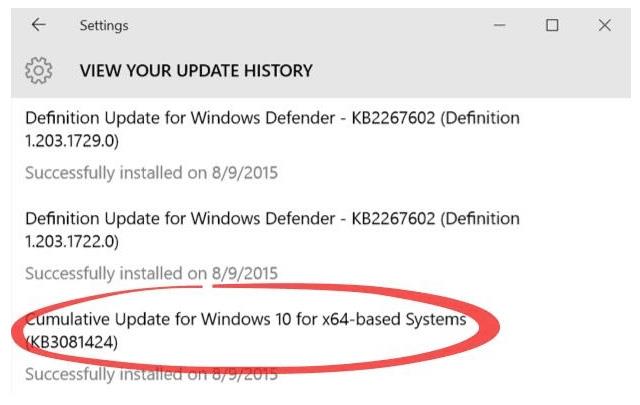
Крок 1: Продовжуйте натискати F8, поки не з’явиться піктограма Windows.
Крок 2. Відпустіть клавішу F8 , доки не з’явиться меню завантаження, і виберіть «Безпечний режим» .
Крок 3. Запустіть комп’ютер із безпечного режиму та виконайте пошук після запуску Windows.
Крок 4: Введіть cpl і відкрийте sysdm.cpl.
Крок 5. Натисніть «Додатково» > «Параметри» у розділі «Запуск і відновлення».
Крок 6. Зніміть прапорець Автоматично перезавантажувати.
Крок 7 : натисніть OK і перезавантажте комп’ютер.
Примітка : цей метод не може безпосередньо вирішити проблему, але якщо з комп’ютером виникла термінова проблема, ви можете спробувати її спочатку. Спробувавши швидке вирішення проблеми, ви можете скористатися одним із 4 наведених нижче способів, щоб вирішити проблеми з перезапуском Windows 10.
Корпорація Майкрософт випустила оновлене виправлення для проблеми повторюваного запуску Windows 10. Ви можете отримати це виправлення через Windows Update. Відкрийте «Параметри» > «Оновлення та безпека» > «Центр оновлення Windows » і виберіть «Перевірити наявність оновлень» . Додаткові оновлення будуть завантажені та встановлені на комп’ютери з Windows 10, щоб виправити нескінченний цикл завантаження.
Оскільки Windows 10 продовжує перезавантажуватися, користувачі можуть безпосередньо вирішити цю проблему за допомогою завантажувального диска Windows. Створіть завантажувальний диск Windows 10 за допомогою професійного програмного забезпечення для керування розділами - EaseUS Partition Master . Після цього комп'ютер завантажується і працює без будь-яких інших проблем.
Побачити більше:
Крок 1. Завантажте та запустіть EaseUS Partition Master на новому комп’ютері під керуванням системи Windows 10/8/7. Натисніть Інструмент і виберіть « Створити завантажувальний диск WinPE ».
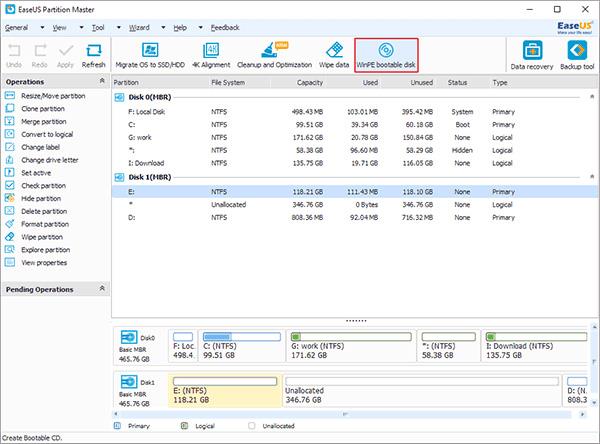
Крок 2. Потім виберіть створення завантажувального диска на USB, CD/DVD, експорт файлу IOS Windows 10/8/7 або зовнішнього накопичувача, наприклад USB.
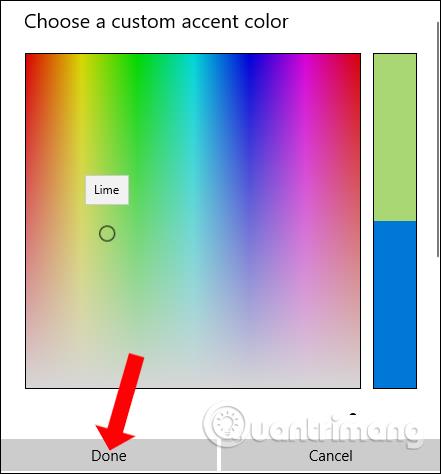
Крок 3 : натисніть « Продовжити », щоб завершити процес.
Крок 4: Коли процес завершиться, підключіть USB і перезавантажте комп’ютер.
Крок 5. Виберіть завантаження із завантажувального диска EaseUS WinPE, і ця програма виправить і відновить систему Windows, щоб виправити повторювані помилки завантаження Windows 10.
Якщо під час інсталяції Windows 10 ваш комп’ютер застряг у циклі завантаження, спробуйте це рішення швидко вирішити проблему перезапуску Windows 10, перш ніж KB3081424 спробує перевстановити.
Крок 1. Введіть « regedit » у меню «Пуск » .
Крок 2. У вікні, що відкриється, перейдіть до:
HKEY_LOCAL_MACHINE\SOFTWARE\Microsoft\Windows NT\CurrentVersion\ProfileList
Крок 3. Зробіть резервну копію ключів реєстру на випадок, якщо щось піде не так (виділіть ProfileList, клацніть «Файл» і «Експорт» і виберіть назву резервної копії).
Крок 4. Проскануйте ідентифікатори ProfileList і видаліть усі файли, у яких знайдено ProfileImagePath.
Крок 5. Закрийте regedit, перезавантажте комп’ютер і наступного разу KB3081424 буде встановлено правильно.
Є повідомлення, що Windows 10 «конфліктує» з графікою AMD. Якщо ваш комп’ютер застряг у циклі завантаження Windows 10, це може бути через проблеми із застарілим драйвером, спробуйте виправити графічні драйвери. Користувачі можуть використовувати комплексне рішення: Driver Talent (раніше відоме як DriveTheLife), яке спеціалізується на тестуванні та усуненні несправностей драйверів. Це допоможе відновити драйвери, якщо вони пошкоджені або вийшли з ладу, встановити найбільш підходящий драйвер, якщо його немає, і оновити до останньої версії драйвера, якщо він застарів.
Крок 1. Запустіть Driver Talent, щоб просканувати комп’ютер і виявити проблеми з драйверами.
Крок 2. Виправте драйвери, завантаживши, оновивши або відремонтувавши.
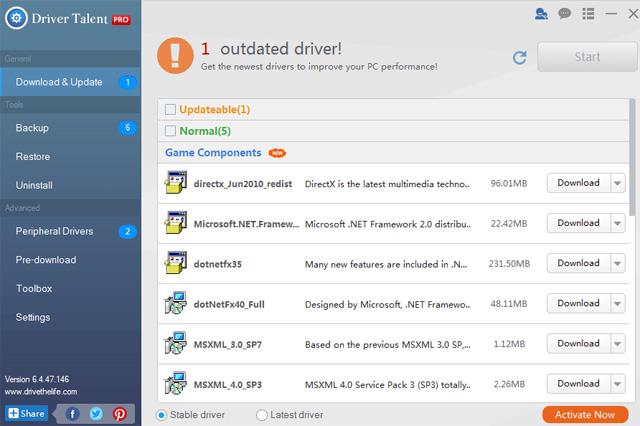
Крок 3. Перезавантажте комп’ютер, щоб завершити відновлення драйвера.
Бажаю успіхів!
Цей посібник покаже вам, як змінити або відновити стандартне розташування папки Camera Roll у Windows 10.
Зменшення розміру та місткості фотографій полегшить вам обмін або надсилання ними будь-кому. Зокрема, у Windows 10 ви можете пакетно змінювати розмір фотографій за допомогою кількох простих кроків.
Якщо вам не потрібно відображати нещодавно відвідані елементи та місця з міркувань безпеки чи конфіденційності, ви можете легко вимкнути це.
Одне місце для керування багатьма операціями прямо на панелі завдань.
У Windows 10 ви можете завантажити та встановити шаблони групової політики для керування параметрами Microsoft Edge, і цей посібник покаже вам процес.
Панель завдань має обмежений простір, і якщо ви регулярно працюєте з кількома програмами, у вас може швидко закінчитися місце, щоб закріпити більше ваших улюблених програм.
Рядок стану в нижній частині Провідника повідомляє вам, скільки елементів знаходиться всередині та вибрано для поточної відкритої папки. Дві кнопки нижче також доступні в правій частині рядка стану.
Microsoft підтвердила, що наступним великим оновленням є Windows 10 Fall Creators Update. Ось як оновити операційну систему до того, як компанія її офіційно запустить.
Параметр «Дозволити таймери пробудження» в «Параметрах живлення» дозволяє Windows автоматично виводити комп’ютер із режиму сну для виконання запланованих завдань та інших програм.
Служба безпеки Windows надсилає сповіщення з важливою інформацією про стан і безпеку вашого пристрою. Ви можете вказати, які сповіщення ви хочете отримувати. У цій статті Quantrimang покаже вам, як увімкнути або вимкнути сповіщення з Центру безпеки Windows у Windows 10.
Можливо, вам також сподобається, що натискання піктограми на панелі завдань спрямовує вас прямо до останнього відкритого вікна в програмі, без потреби в мініатюрі.
Якщо ви хочете змінити перший день тижня в Windows 10 відповідно до країни, у якій ви живете, вашого робочого середовища або для кращого керування календарем, ви можете змінити його за допомогою програми «Налаштування» або панелі керування.
Починаючи з версії програми «Ваш телефон» 1.20111.105.0, було додано нове налаштування «Кілька вікон», яке дозволяє ввімкнути або вимкнути попередження перед закриттям кількох вікон під час виходу з програми «Ваш телефон».
Цей посібник покаже вам, як увімкнути або вимкнути політику довгих шляхів Win32, щоб мати шляхи довші за 260 символів для всіх користувачів Windows 10.
Приєднайтеся до Tips.BlogCafeIT, щоб дізнатися, як вимкнути запропоновані програми (пропоновані програми) у Windows 10 у цій статті!
У наш час використання багатьох програм для ноутбуків призводить до того, що акумулятор швидко розряджається. Це також одна з причин, чому акумулятори комп'ютерів швидко зношуються. Нижче наведено найефективніші способи економії заряду батареї в Windows 10, які варто розглянути читачам.
Якщо хочете, ви можете стандартизувати зображення облікового запису для всіх користувачів на вашому ПК до зображення облікового запису за замовчуванням і заборонити користувачам змінювати зображення свого облікового запису пізніше.
Ви втомилися від того, що Windows 10 дратує вас заставкою «Отримайте ще більше від Windows» під час кожного оновлення? Це може бути корисним для деяких людей, але також і заважати тим, хто цього не потребує. Ось як вимкнути цю функцію.
Новий браузер Microsoft Edge на базі Chromium припиняє підтримку файлів електронних книг EPUB. Для перегляду файлів EPUB у Windows 10 вам знадобиться стороння програма для читання EPUB. Ось кілька хороших безкоштовних варіантів на вибір.
Якщо у вас потужний ПК або у Windows 10 не так багато програм для запуску, ви можете спробувати зменшити або навіть повністю вимкнути затримку запуску, щоб ваш комп’ютер завантажувався швидше.
Режим кіоску в Windows 10 — це режим для використання лише 1 програми або доступу лише до 1 веб-сайту з гостьовими користувачами.
Цей посібник покаже вам, як змінити або відновити стандартне розташування папки Camera Roll у Windows 10.
Редагування файлу hosts може призвести до того, що ви не зможете отримати доступ до Інтернету, якщо файл змінено неправильно. Наступна стаття допоможе вам редагувати файл hosts у Windows 10.
Зменшення розміру та місткості фотографій полегшить вам обмін або надсилання ними будь-кому. Зокрема, у Windows 10 ви можете пакетно змінювати розмір фотографій за допомогою кількох простих кроків.
Якщо вам не потрібно відображати нещодавно відвідані елементи та місця з міркувань безпеки чи конфіденційності, ви можете легко вимкнути це.
Microsoft щойно випустила ювілейне оновлення Windows 10 із багатьма вдосконаленнями та новими функціями. У цьому новому оновленні ви побачите багато змін. Від підтримки стилуса Windows Ink до підтримки розширень браузера Microsoft Edge, меню «Пуск» і Cortana також були значно покращені.
Одне місце для керування багатьма операціями прямо на панелі завдань.
У Windows 10 ви можете завантажити та встановити шаблони групової політики для керування параметрами Microsoft Edge, і цей посібник покаже вам процес.
Темний режим — це інтерфейс із темним фоном у Windows 10, який допомагає комп’ютеру економити заряд акумулятора та зменшує вплив на очі користувача.
Панель завдань має обмежений простір, і якщо ви регулярно працюєте з кількома програмами, у вас може швидко закінчитися місце, щоб закріпити більше ваших улюблених програм.






















